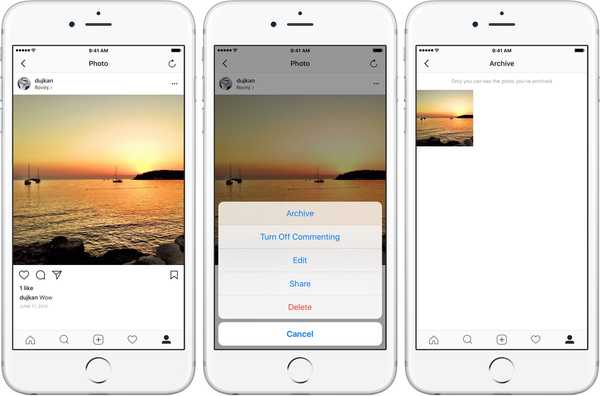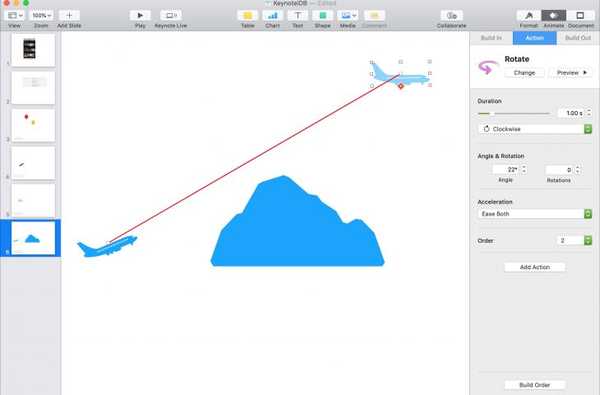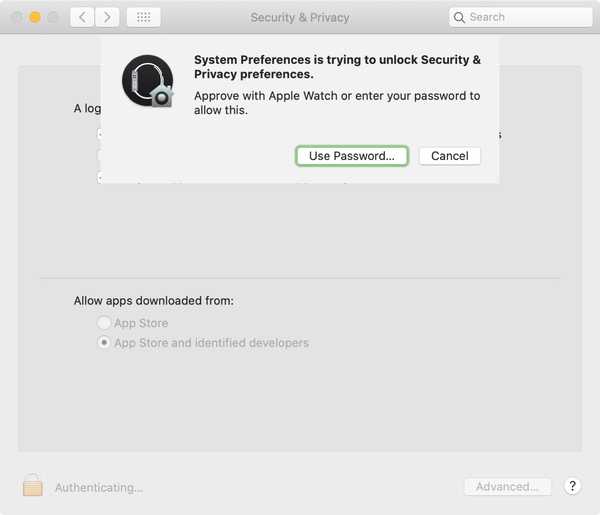
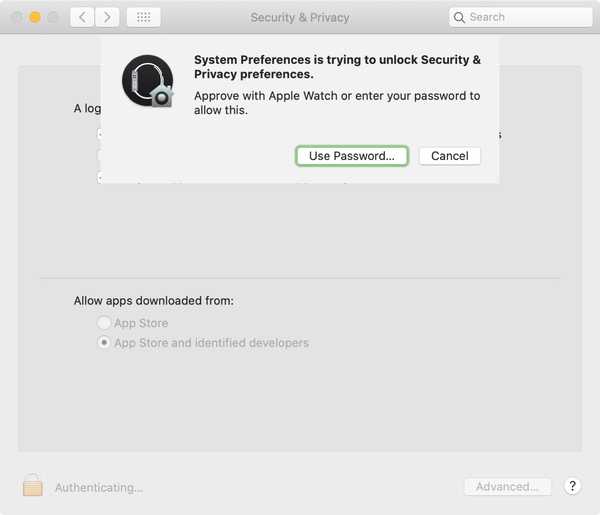
La possibilità di sbloccare il tuo Mac con il tuo Apple Watch è presente da watchOS 3. E puoi comunque utilizzare questa pratica funzione quando ti trovi nel raggio di portata del tuo Mac. Ma ora puoi fare ancora di più con la tua combinazione di Mac e Apple Watch a partire da watchOS 6 tra cui l'approvazione delle richieste e la visualizzazione delle password.
Quindi, puoi approvare i download di app, sbloccare le impostazioni in Preferenze di Sistema, visualizzare le password di Safari e altro ancora. Ecco come approvare le richieste e sbloccare le password su Mac con Apple Watch.
Requisiti del dispositivo
Sebbene abbiamo soddisfatto questi requisiti quando ti abbiamo introdotto per la prima volta a sbloccare il tuo Mac con il tuo Apple Watch, ci sono alcune lievi differenze per l'approvazione delle richieste.
- Devi accedere al tuo Mac e Apple Watch con lo stesso ID Apple.
- È necessario utilizzare l'autenticazione a due fattori.
- Devi avere watchOS 6 o successivo per approvare le richieste (e watchOS 3 o successivo per sbloccare il tuo Mac).
Abilita approvazioni con Apple Watch
Se stai già utilizzando la funzione di sblocco automatico per Mac e Apple Watch, probabilmente hai abilitato questa opzione. In caso contrario, seguire questi passaggi.
1) Aperto Preferenze di Sistema utilizzando il pulsante Dock o facendo clic su ID Apple > Preferenze di Sistema dalla barra dei menu.
2) Selezionare Sicurezza e privacy.
3) Clicca il Generale scheda e fare clic su Serratura pulsante in basso a sinistra per accedere se necessario.
4) Seleziona la casella per Usa il tuo Apple Watch per sbloccare app e Mac.

Usa il tuo Apple Watch per app e password
Ora che hai impostato, oltre a sbloccare il Mac quando indossi l'Apple Watch, puoi approvare le richieste di autenticazione e visualizzare facilmente le password.
Quando sorge una situazione in cui il tuo Apple Watch può subentrare, vedrai il display sul tuo Watch mostrando il tuo Mac e ti chiedo di farlo Fare doppio clic per approvare.
Quindi, fai doppio clic sul pulsante laterale sul tuo orologio e sei pronto.

Puoi utilizzare questa utile funzione in vari modi:
- Approvazione dei download dell'App Store.
- Sblocco delle preferenze di sistema.
- Sblocco delle note protette nell'app Note.
- Visualizzazione delle password di Safari.
Avvolgendolo
Essere in grado di sbloccare il tuo Mac con Apple Watch è un'ottima funzionalità. E questa opzione per utilizzare il tuo Apple Watch per approvare le richieste e visualizzare le password lo rende ancora migliore. Hai intenzione di impostare questo? Fateci sapere cosa ne pensate!